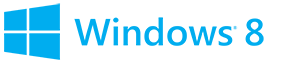 Les raccourcis clavier correspondent à une combinaison d’au moins deux touches, qui permettent d’effectuer une tâche qui nécessiterait sinon une souris ou un autre dispositif de pointage. Ils facilitent l’interaction avec votre PC et vous permettent d’économiser du temps et des efforts lorsque vous utilisez Windows et d’autres applications. La plupart des applications proposent également des touches d’accès rapide qui facilitent l’utilisation des menus et d’autres commandes.
Les raccourcis clavier correspondent à une combinaison d’au moins deux touches, qui permettent d’effectuer une tâche qui nécessiterait sinon une souris ou un autre dispositif de pointage. Ils facilitent l’interaction avec votre PC et vous permettent d’économiser du temps et des efforts lorsque vous utilisez Windows et d’autres applications. La plupart des applications proposent également des touches d’accès rapide qui facilitent l’utilisation des menus et d’autres commandes.
Identifiez les touches d’accès rapide dans les menus des applications. Si une lettre d’un mot est soulignée dans un menu, cela signifie généralement que vous pouvez appuyer sur Alt et sur cette lettre simultanément au lieu de cliquer sur cet élément de menu. Lorsque vous utilisez un clavier tactile, vous pouvez également voir certains raccourcis lorsque vous appuyez sur la touche Ctrl. Dans certaines applications, telles que Paint et WordPad, l’appui sur la touche Alt affiche des commandes étiquetées avec des touches supplémentaires sur lesquelles vous pouvez appuyer pour exécuter les commandes.
Pour les adeptes de la vitesse et des raccourcis clavier, en voici la liste des principaux sous Windows 8 :
|
Touche Windows
 +commencez à taper +commencez à taper |
Effectuer une recherche sur votre PC
|
|
Ctrl+plus (+) ou Ctrl+moins (-)
|
Effectuer un zoom avant ou arrière d’un grand nombre d’éléments, tels que des applications épinglées à l’écran d’accueil
|
|
Ctrl+roulette de défilement
|
Effectuer un zoom avant ou arrière d’un grand nombre d’éléments, tels que des applications épinglées à l’écran d’accueil
|
|
Touche Windows
 +C +C |
Ouvrir les icônes dans une application, ouvrir les commandes de l’application
|
|
Touche Windows
 +F +F |
Ouvrir l’icône Rechercher pour effectuer une recherche dans les fichiers
|
|
Touche Windows
 +H +H |
Ouvrir l’icône Partager
|
|
Touche Windows
 +I +I |
Ouvrir l’icône Paramètres
|
|
Touche Windows
 +K +K |
Ouvrir l’icône Périphériques
|
|
Touche Windows
 +O +O |
Verrouiller l’orientation de l’écran (portrait ou paysage)
|
|
Touche Windows
 +Q +Q |
Ouvrir l’icône Rechercher pour rechercher partout ou dans une application ouverte (si celle-ci prend en charge la recherche dans l’application)
|
|
Touche Windows
 +S +S |
Ouvrir l’icône Rechercher pour effectuer une recherche dans Windows et sur le Web
|
|
Touche Windows
 +W +W |
Ouvrir l’icône Rechercher pour effectuer une recherche dans les paramètres
|
|
Touche Windows
 +Z +Z |
Afficher les commandes disponibles dans l’application
|
|
Touche Windows
 +Espace +Espace |
Changer la langue d’entrée et la disposition du clavier
|
|
Touche Windows
 +Ctrl+Espace +Ctrl+Espace |
Changer vers une entrée précédemment sélectionnée
|
|
Touche Windows
 +Tabulation +Tabulation |
Parcourir les applications utilisées récemment (sauf les applications de bureau)
|
|
Touche Windows
 +Ctrl+Tabulation +Ctrl+Tabulation |
Parcourir les applications utilisées récemment (sauf les applications de bureau)
|
|
Touche Windows
 +Maj+Tabulation +Maj+Tabulation |
Parcourir les applications utilisées récemment (sauf les applications de bureau) en sens inverse
|
|
Touche Windows
 +Maj+point (.) +Maj+point (.) |
Épingler une application à gauche
|
|
Touche Windows
 +point (.) +point (.) |
Parcourir les applications ouvertes
|
|
Échap
|
Arrêter ou quitter la tâche en cours
|
Évidemment, les raccourcis clavier classiques comme CTRL-S pour sauvegarder, CTRL-C pour copier, CTRL-V pour coller et ALT-TAB pour alterner entre les applications fonctionnent toujours.
Source: windows.microsoft.com

